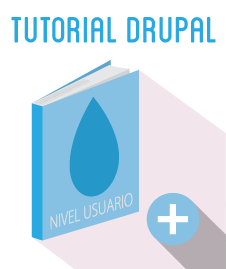Configurar cupón de descuento en Magento
En este artículo os contamos con "cuatro" imágenes, como crear en 1 minuto una de las promociones más habituales y simples: un cupón de descuento. Vamos al grano, los pasos:
Manera simple de crear un cupón de descuento con Magento.
Acceder a:
Promociones/Reglas de precios del carrito de compras
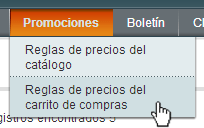
En la pestaña información de la regla:
- Elegir un título y descripción
- Elegir un código para el cupón (en el ejemplo hemos puesto el 4410)
- En grupos de cliente elegir los que queramos, normalmente todos.
- Dejar el resto tal cuál pero asegurarnos que dejamos la regla activada (active).
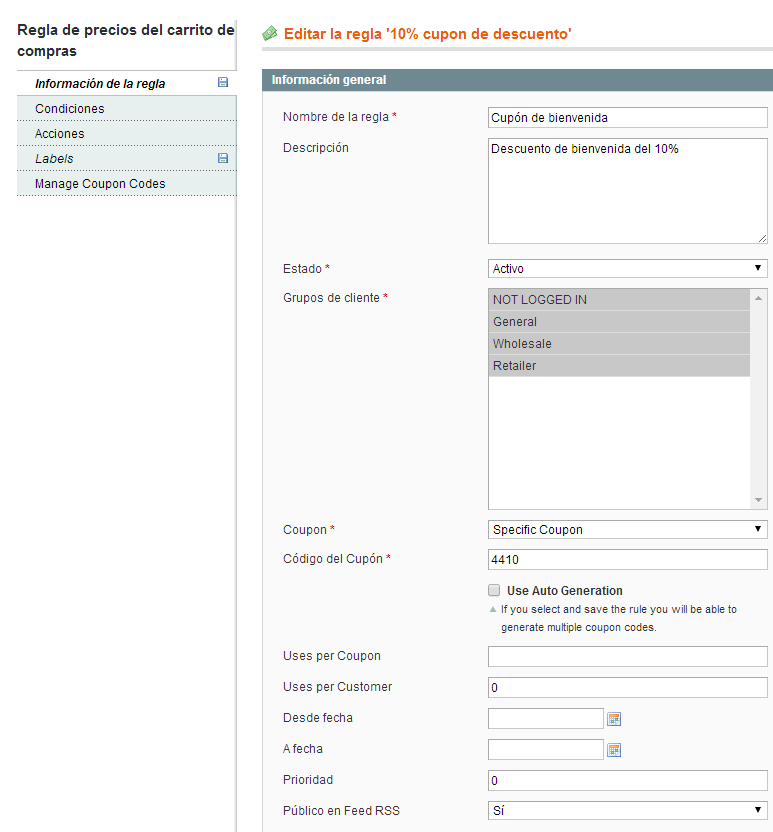
En la pestaña condiciones
- Dejar tal cuál.
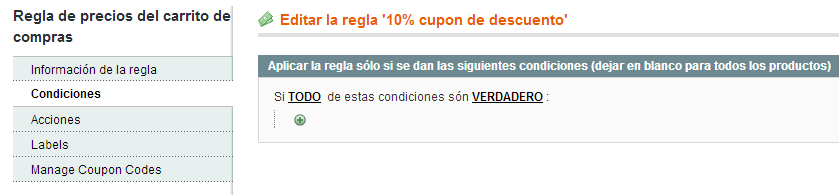
En la pestaña etiquetas (labels).
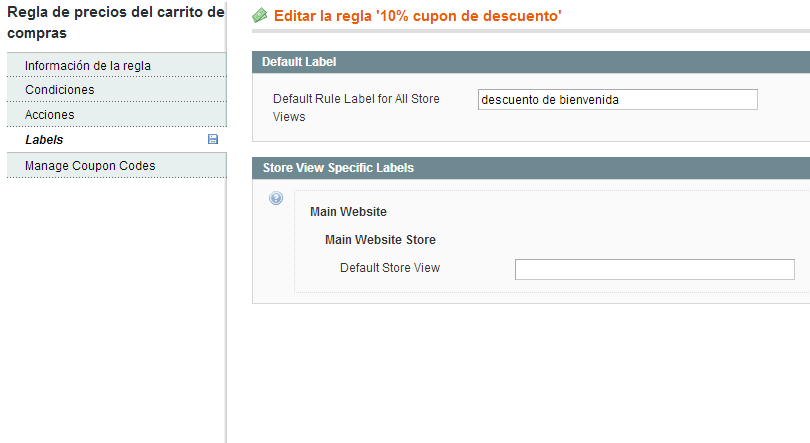
Podéis poner una descripción para etiquetar la regla o dejar tal cuál.
Configurar cupón de descuento (Manage cupón code)

- Dejar tal cuál (esto lo haríamos servir en caso de que no eligieramos el código de descuento nosotros, pero como a la gente le gusta elegir su código, pues nada )
Después podemos comprobar si la regla se ha aplicado bien y "Voilà".
- Antes
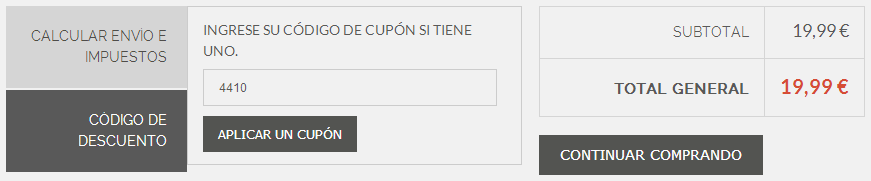
- Después
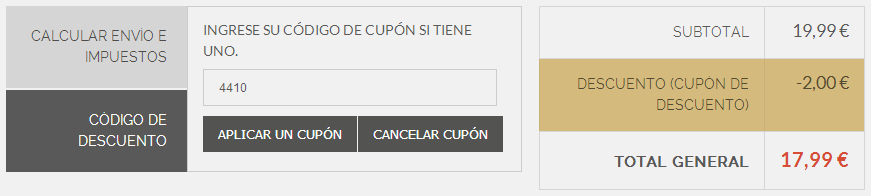
Esta es la manera más simple y estándar, luego se puede concretar la regla un poco más. Configurando un par de cositas simples:
- Podemos decidir que el cupón caduque pasado un período de tiempo.
- Podemos establecer que un usuario solo pueda usar un cupón una sola vez.
- Podemos estalbecer que un cupon tenga un máximo de usos, de modo que un usuario por ejemplo, ya no pueda usuar el que se le dió si el cupón ya ha sido usado mil veces.
Manera avanzada para crear un cupón de descuento con Magento.
La herramienta de Magento para crear reglas de precios, promociones y descuentos, es muy avanzada, pero esta regla que acabamos de ver es bien sencilla, pero si habéis leído los campos de las pantallas habréis visto que hemos seleccionado unas opciones determinadas y hay campos que hemos dejado en blanco, seguramente con esto os ha servido a la mayoría y no necesitáis más, pero para los que os quede la curiosidad de saber para que sirve el resto de campos, aquí os lo explicamos. (próximamente)